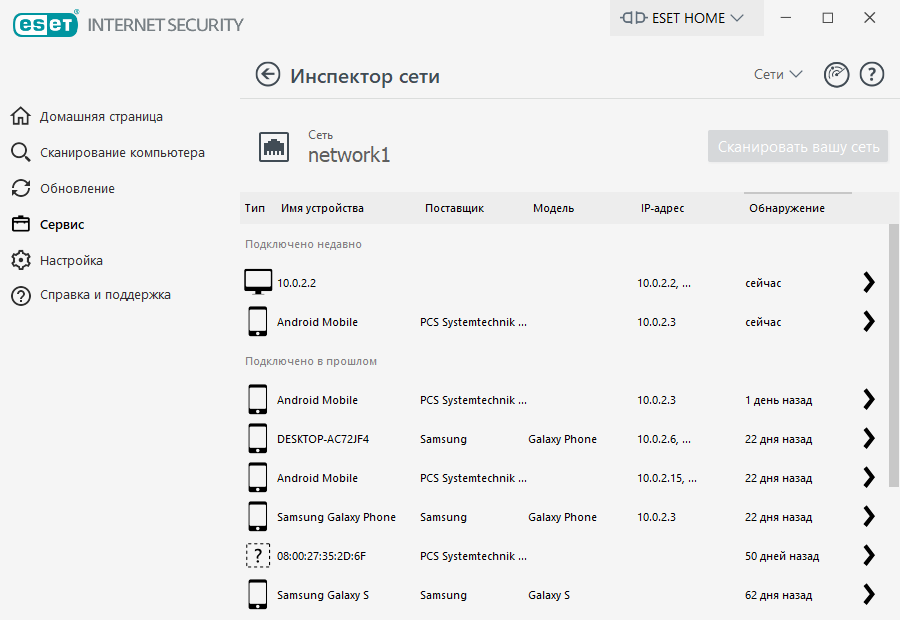Что такое контроль устройств на нод 32
Добавление правил контроля устройств
Правило контроля устройств определяет действие, выполняемое при подключении к компьютеру устройств, которые соответствуют заданным критериям.
Тип устройства
В раскрывающемся списке выберите тип внешнего устройства (дисковый накопитель, портативное устройство, Bluetooth, FireWire и т. д.). Сведения о типе устройства поступают от операционной системы. Их можно просмотреть с помощью диспетчера устройств, если устройство подключено к компьютеру. К накопителям относятся внешние диски и традиционные устройства чтения карт памяти, подключенные по протоколу USB или FireWire. Устройства чтения смарт-карт позволяют читать карты со встроенными микросхемами, такие как SIM-карты или идентификационные карточки. Примерами устройств обработки изображений служат сканеры и камеры. Так как эти устройства предоставляют сведения только о своих действиях, а не о пользователях, заблокировать их можно только глобально.
Действие
Доступ к устройствам, не предназначенным для хранения данных, можно только разрешить или заблокировать. Напротив, правила для устройств хранения данных позволяют выбрать одно из указанных ниже прав.
• Чтение и запись — будет разрешен полный доступ к устройству.
• Блокировать — доступ к устройству будет заблокирован.
• Только чтение — будет разрешено только чтение данных с устройства.
• Предупредить — при каждом подключении устройства пользователь получает уведомление, разрешено ли это устройство или заблокировано, и при этом создается запись журнала. Устройства не запоминаются. Уведомления отображаются при каждом повторном подключении одного и того же устройства.
Обратите внимание, что полный список действий (разрешений) доступен не для всех типов устройств. Если устройство относится к типу хранилищ, будут доступны все четыре действия. Если устройство не предназначено для хранения данных, будут доступны только три действия. Например, разрешение Только чтение неприменимо к Bluetooth-устройствам, поэтому доступ к ним можно только разрешить, заблокировать или разрешить с предупреждением.
С помощью указанных ниже дополнительных параметров можно точно настраивать и изменять правила для конкретных устройств. Все параметры не зависят от регистра.
• Производитель : фильтрация по имени или ID производителя.
• Модель — имя устройства.
• Серийный номер : у внешних устройств обычно есть серийные номера. Когда речь идет о CD- или DVD-диске, то это серийный номер конкретного носителя, а не дисковода CD-дисков.
Для просмотра сведений об этом устройстве создайте правило для соответствующего типа устройств, подключите устройство к компьютеру и ознакомьтесь со сведениями об устройстве в журнале контроля устройств.
Серьезность регистрируемых событий
• Всегда — записываются все события.
• Диагностика : регистрируется информация, необходимая для тщательной настройки программы.
• Информация — в журнал вносятся информационные сообщения, в том числе сообщения об успешном выполнении обновления, а также все перечисленные выше записи.
• Предупреждение : записывается информация обо всех критических ошибках и предупреждениях.
• Ничего — журналы не создаются.
• Удалить : выбранный пользователь удаляется из фильтра.
Все устройства можно фильтровать по пользовательским правилам (например, устройства обработки изображений предоставляют информацию только о действиях, но не о пользователях).
Добавить устройство
Существует два способа подключения устройства.
Установка продукта ESET на новом устройстве
I. Загрузите продукт ESET из ESET HOME
Если вы не знаете, какой продукт ESET использовать, загрузите защиту непосредственно на новое устройство с портала ESET HOME. Загруженный установщик предложит вам многофункциональный продукт ESET, доступный для вашего типа лицензии.
1. На новом устройстве откройте страницу https://home.eset.com в веб-браузере.
Предлагает загрузить ESET Cyber Security Pro или ESET Cyber Security. Загружаемый продукт зависит от типа лицензии.
II. Установите продукт ESET и подключите его к своей учетной записи ESET HOME
Выполните инструкции по установке продукта ESET:
Продукт ESET уже установлен на имеющемся устройстве
Убедитесь, что продукт и версия ESET поддерживаются ESET HOME.
Подключите любое устройство, ранее связанное с вашей учетной записью ESET HOME (защищенное продуктом, активированным с помощью лицензии, добавленной в вашу учетную запись), чтобы восстановить защиту. В этом случае выберите устройство из списка ранее подключенных устройств и откройте продукт ESET, чтобы подключить его вручную:
1. Откройте главное окно своего продукта ESET для домашнего использования.
4. Авторизуйтесь в приложении ESET HOME на мобильном устройстве.
5. Откройте главное меню 
Ваше устройство теперь подключено к учетной записи ESET HOME.
1. Авторизуйтесь в приложении ESET HOME.
Ваше устройство теперь подключено к учетной записи ESET HOME.
Инспектор сети
Инспектор сети помогает выявлять уязвимости в вашей домашней сети (например, открытые порты или ненадежный пароль маршрутизатора). Кроме того, вы получаете список подключенных устройств, в котором устройства упорядочены по типам (например, принтер, маршрутизатор, мобильное устройство и т. п.) и который позволяет узнать, какие устройства подключены к вашей сети (например, игровая консоль, устройство IoT или другие устройства «умного» дома).
Инспектор сети позволяет обнаружить уязвимости маршрутизатора и повышает уровень защиты при подключении к сторонней сети.
Инспектор сети не выполняет повторную настройку маршрутизатора вместо вас. Вы сами вносите изменения при помощи специализированного интерфейса маршрутизатора. Домашние маршрутизаторы могут быть весьма уязвимыми для вредоносных программ, используемых для запуска распределенных атак типа «отказ в обслуживании» (DDoS). Если пароль маршрутизатора, заданный по умолчанию, не был изменен пользователем, для злоумышленников не составит труда подобрать пароль, авторизоваться в вашем маршрутизаторе и перенастроить его либо взломать вашу сеть.
Настоятельно рекомендуется создать надежный и длинный пароль с использованием цифр, специальных символов или заглавных букв. Чтобы повысить надежность пароля, используйте сочетание разных типов символов.
Каждое устройство, подключенное к вашей сети, отображается в представлении локатора. Наведите указатель мыши на значок устройства, чтобы отобразить основные сведения, такие как имя сети и дата последнего подключения. Щелкните значок устройства, чтобы ознакомиться с подробными сведениями о нем. Недавно подключенные устройства показаны ближе к маршрутизатору, чтобы вам было проще их обнаружить.
С помощью раскрывающегося меню Сети можно фильтровать устройства, основываясь на таких критериях:
• Устройства, подключенные к определенной сети
• Устройства, подключенные ко всем сетям
• устройства без категории;
Доступны следующие параметры сканирования.
• Сканировать только маршрутизатор
• Сканировать только устройства
Выполняйте сканирование сети только в своей домашней сети! Делать это в сети другого человека опасно.
Модуль Инспектор сети отображает уведомления двух типов:
• К сети подключено новое устройство : отображается, если к сети подключается не использовавшееся ранее устройство, когда пользователь подключен.
• Найдены новые сетевые устройства : отображается, если вы заново подключаетесь к своей домашней сети и в ней обнаруживается ранее не использовавшееся устройство.
Что означают значки на устройствах в Инспекторе сети?
Значок в виде желтой звезды обозначает устройства, которые являются новыми для сети или которые в первый раз были обнаружены компанией ESET.
Желтый значок предупреждения означает, что ваш маршрутизатор может содержать уязвимости. Чтобы просмотреть более подробные сведения о проблеме, щелкните значок продукта.
Красный значок предупреждения обозначает устройства, на которых маршрутизатор содержит уязвимости и может быть заражен. Чтобы просмотреть более подробные сведения о проблеме, щелкните значок продукта.
Синий значок может появиться, когда у продукта ESET есть дополнительные сведения для вашего маршрутизатора, но немедленное вмешательство не требуется, так как угрозы безопасности отсутствуют. Чтобы просмотреть более подробные сведения, щелкните значок продукта.
Защита сети
Настроить. : открывается окно «Файервол» в меню дополнительных настроек, в котором можно определить, каким образом файервол будет обрабатывать сетевой обмен данными.
Автоматический режим (если включен другой режим фильтрации): воспользуйтесь этой командой, чтобы перевести фильтрацию в автоматический режим (с учетом правил, определяемых пользователем).
Интерактивный режим (если включен другой режим фильтрации): воспользуйтесь этой командой, чтобы перевести фильтрацию в интерактивный режим.
Защита от сетевых атак (IDS) : анализ содержимого сетевого трафика и защита от сетевых атак. Любой трафик, который определяется как «вредоносный», будет заблокирован. ESET Internet Security будет информировать при подключении к незащищенной беспроводной сети или сети со слабой защитой.
Защита от ботнетов : быстрое и точное выявление вредоносных программ на компьютере.
Подключенные сети : отображение сетей, к которым подключены сетевые адаптеры. После нажатия ссылки, расположенной под именем сети, вам будет предложено выбрать тип защиты (максимальная или разрешенная) для сети, к которой вы подключены с помощью сетевого адаптера. Этим параметром определяется возможность доступа других компьютеров сети к вашему устройству.
Временный черный список IP-адресов : отображение списка IP-адресов, которые были обнаружены как источники атак и добавлены в черный список для блокировки соединений в течение определенного периода времени. Чтобы получить дополнительную информацию, щелкните этот параметр и нажмите клавишу F1.
Мастер устранения неполадок : помогает устранять проблемы с подключением, вызванные файерволом ESET. Для получения дополнительных сведений см. раздел Мастер устранения неполадок.